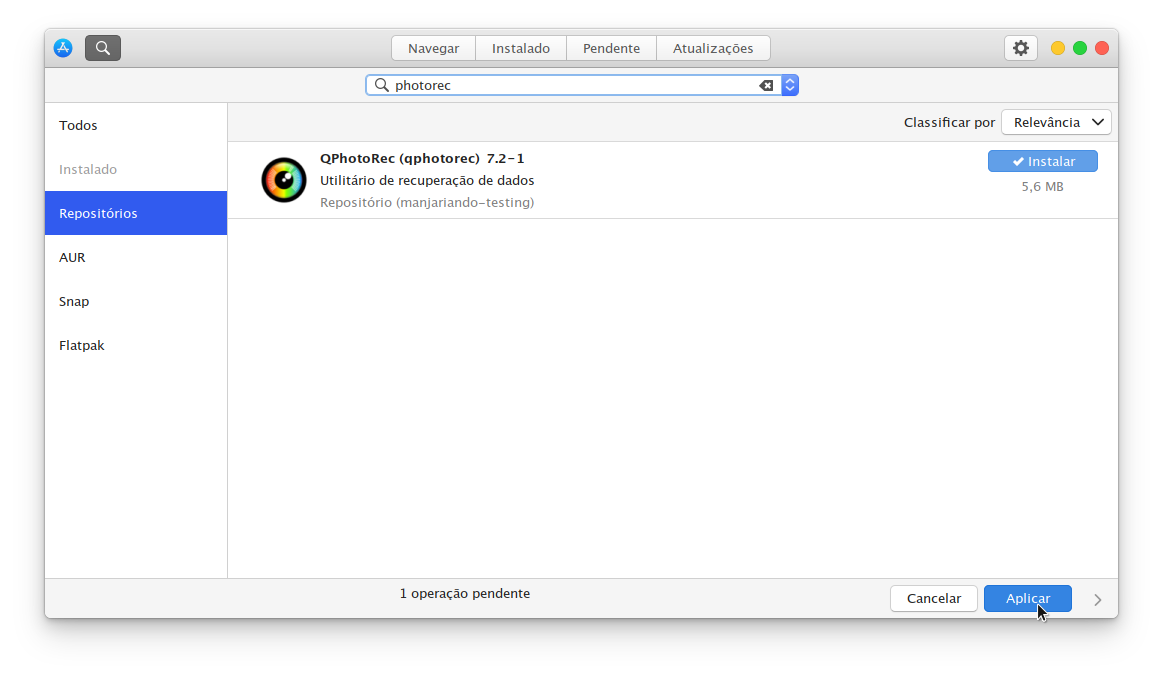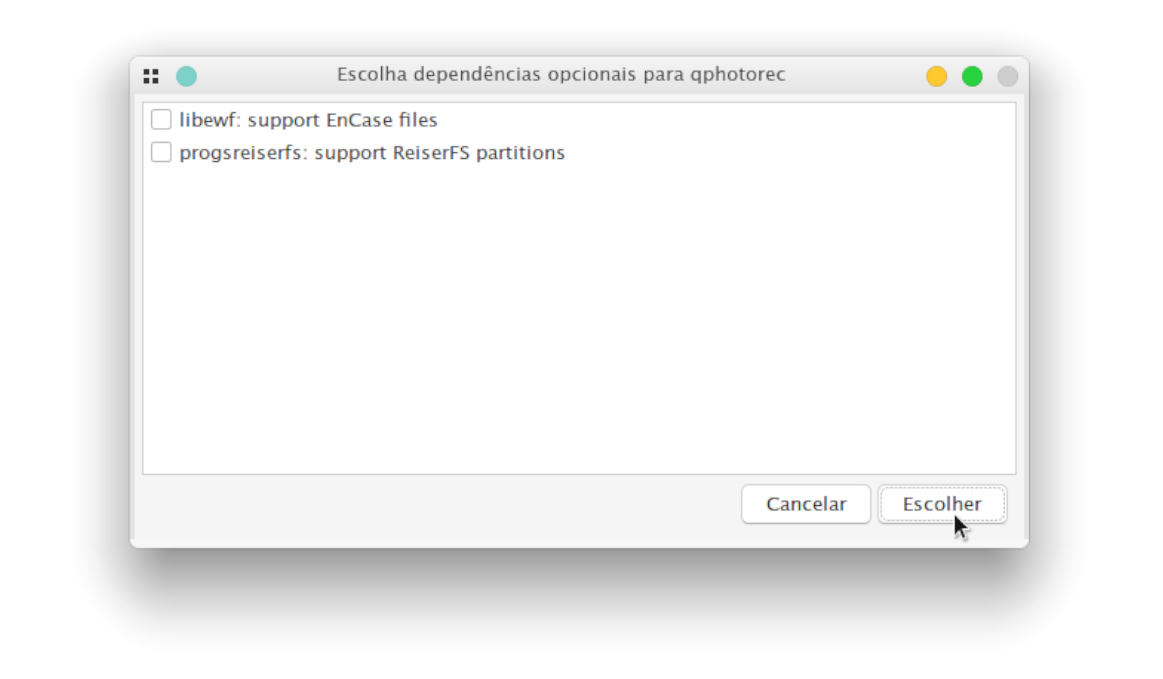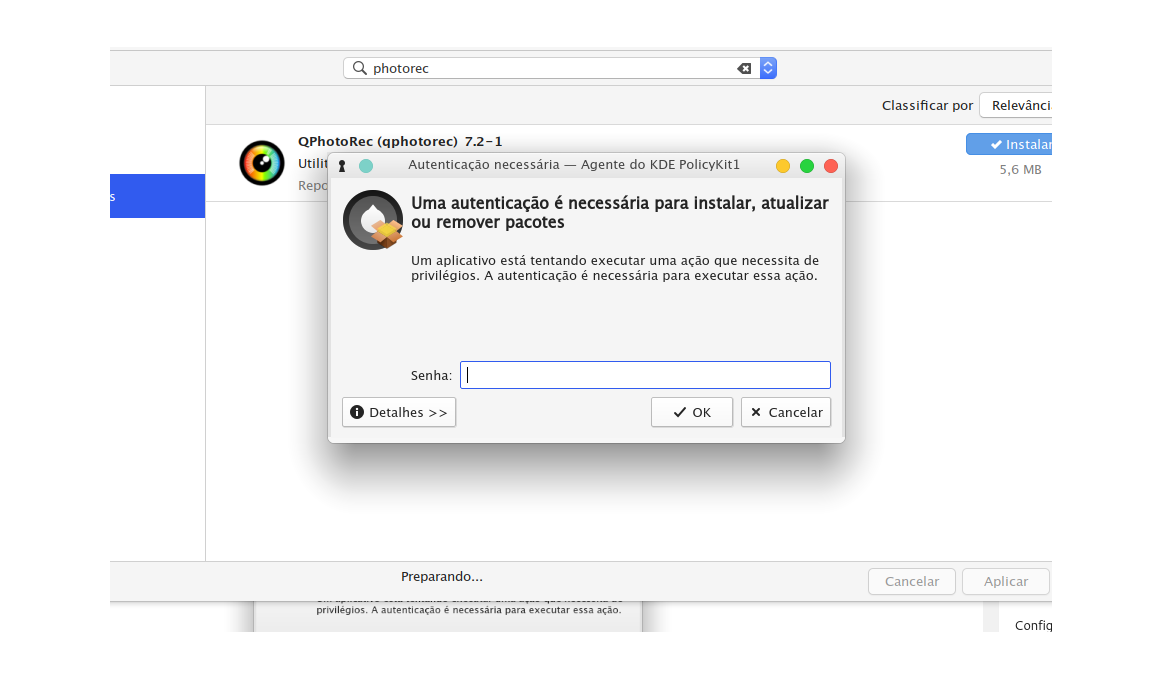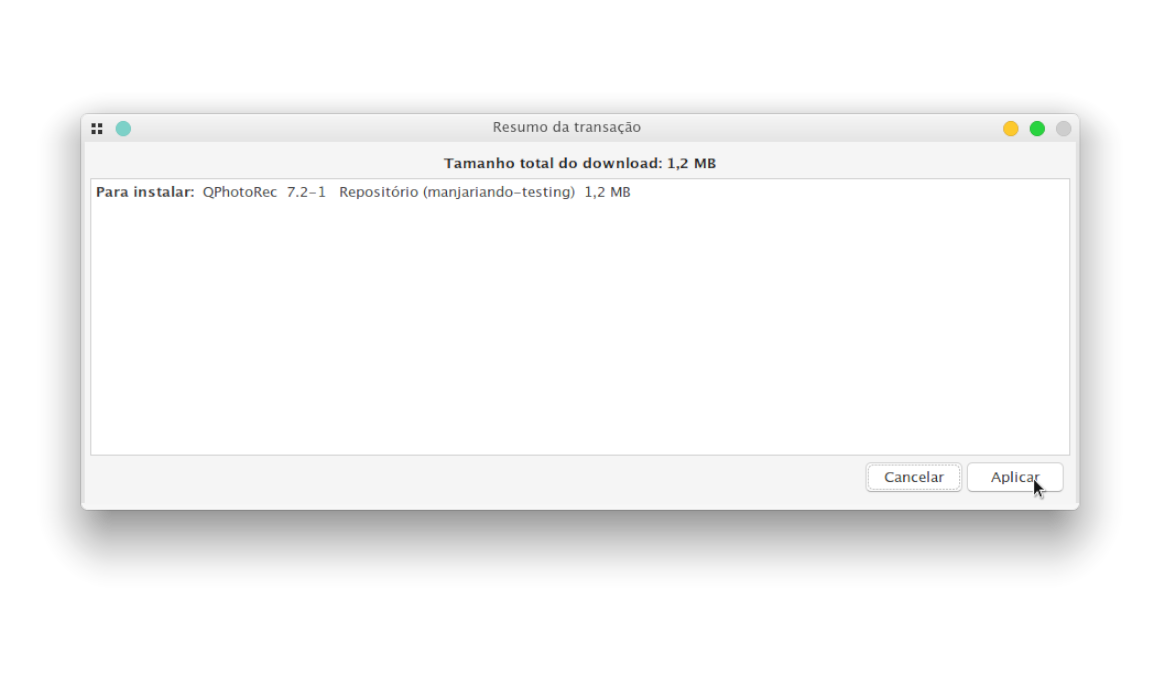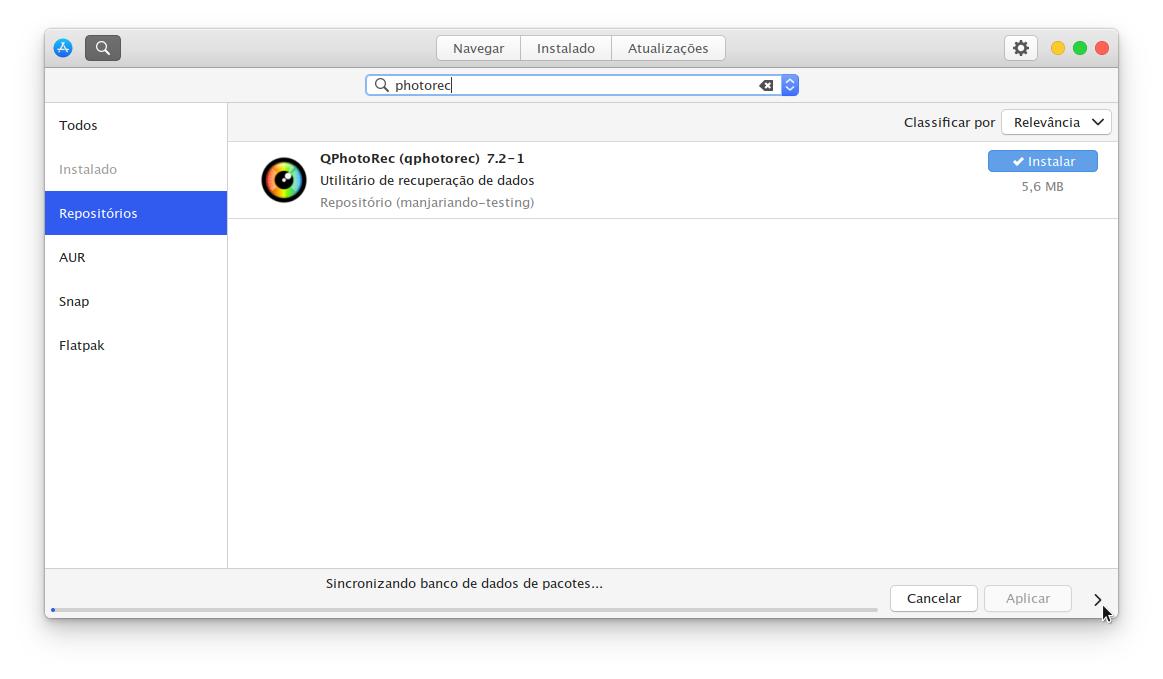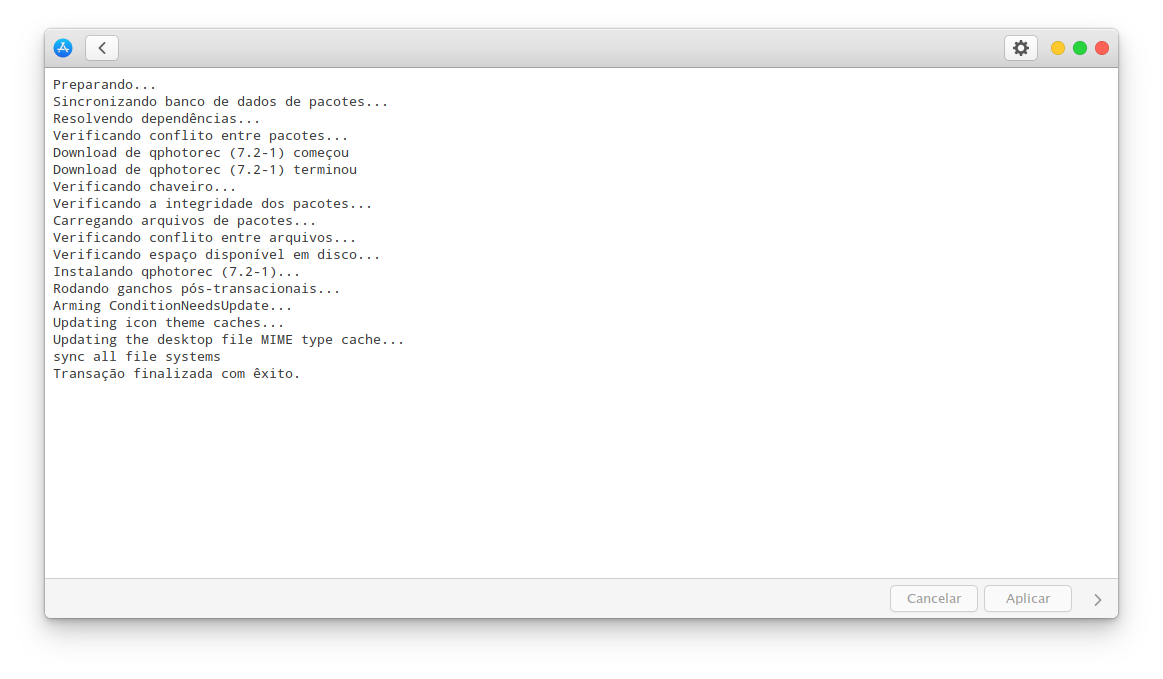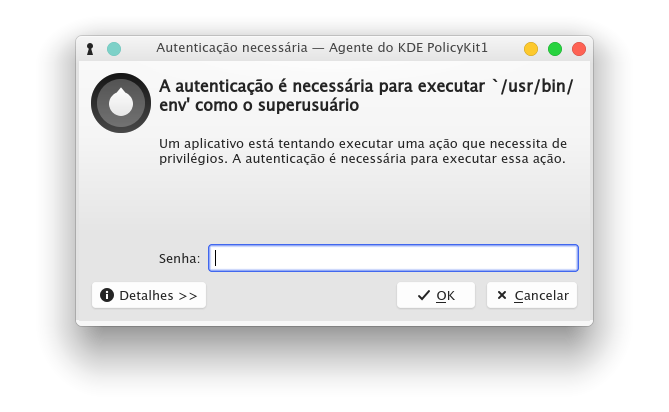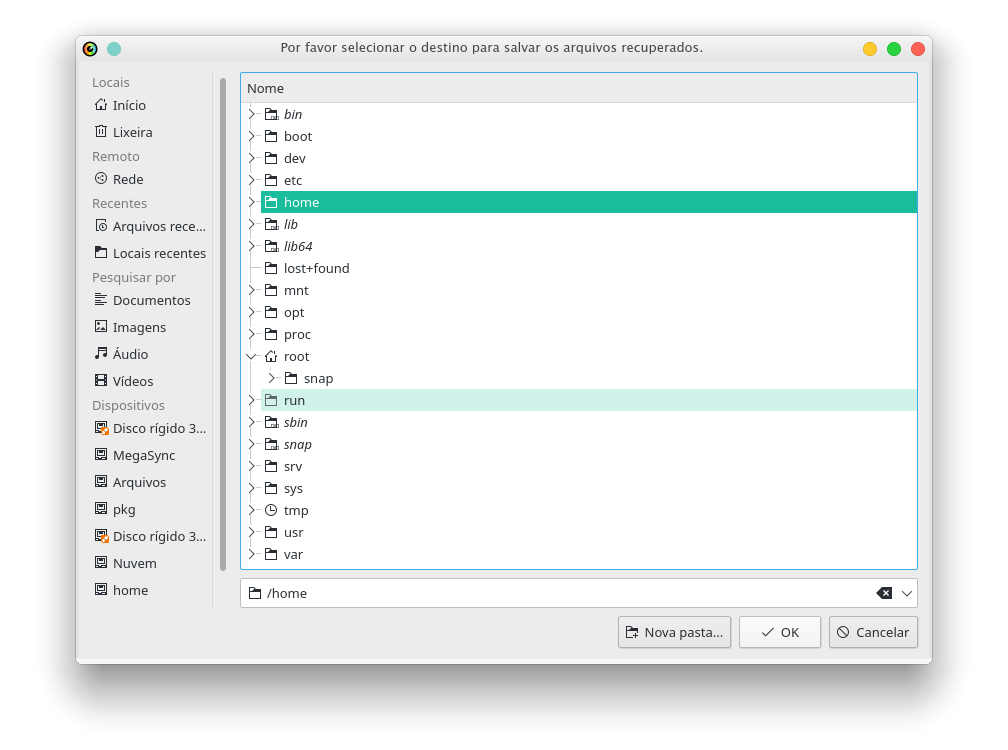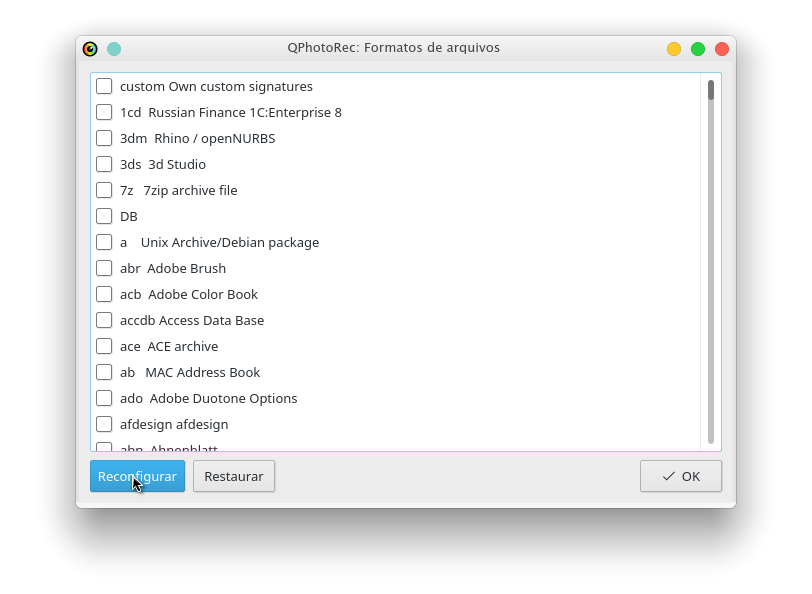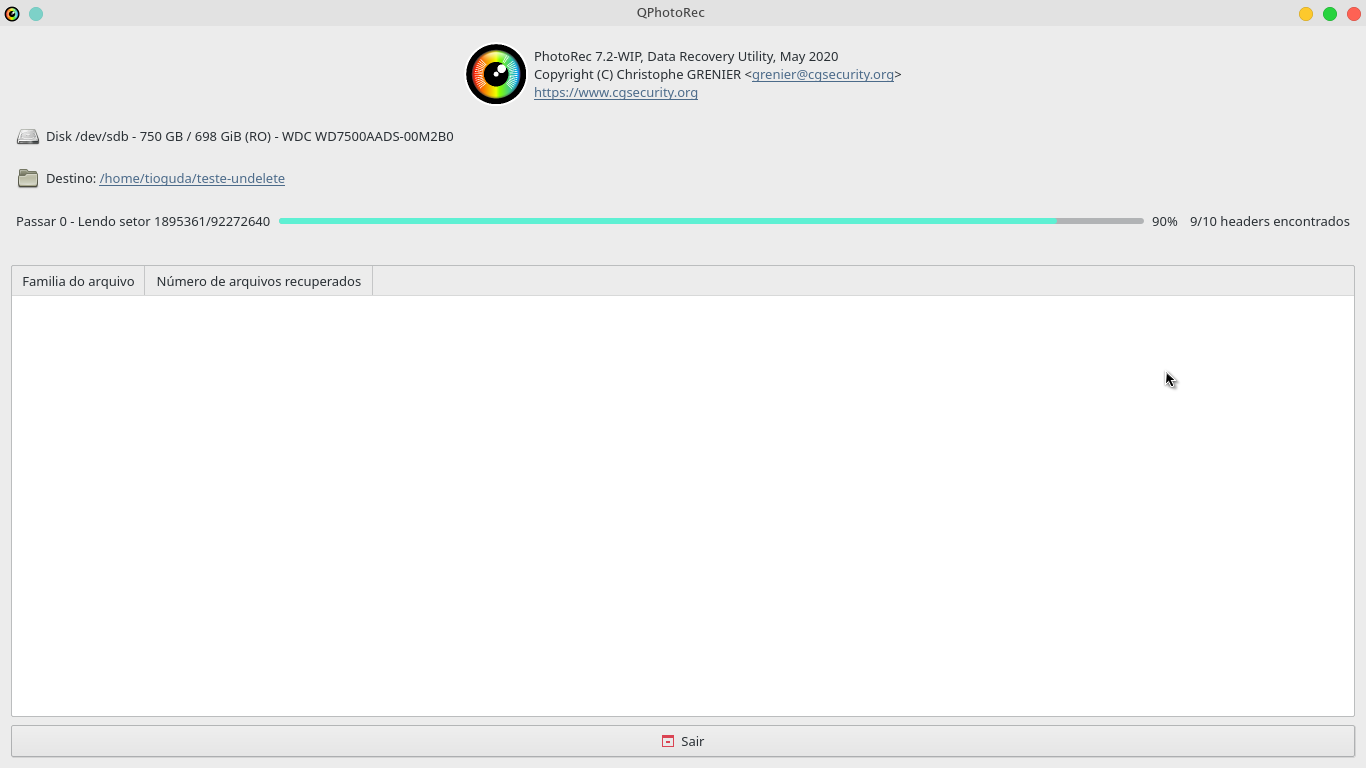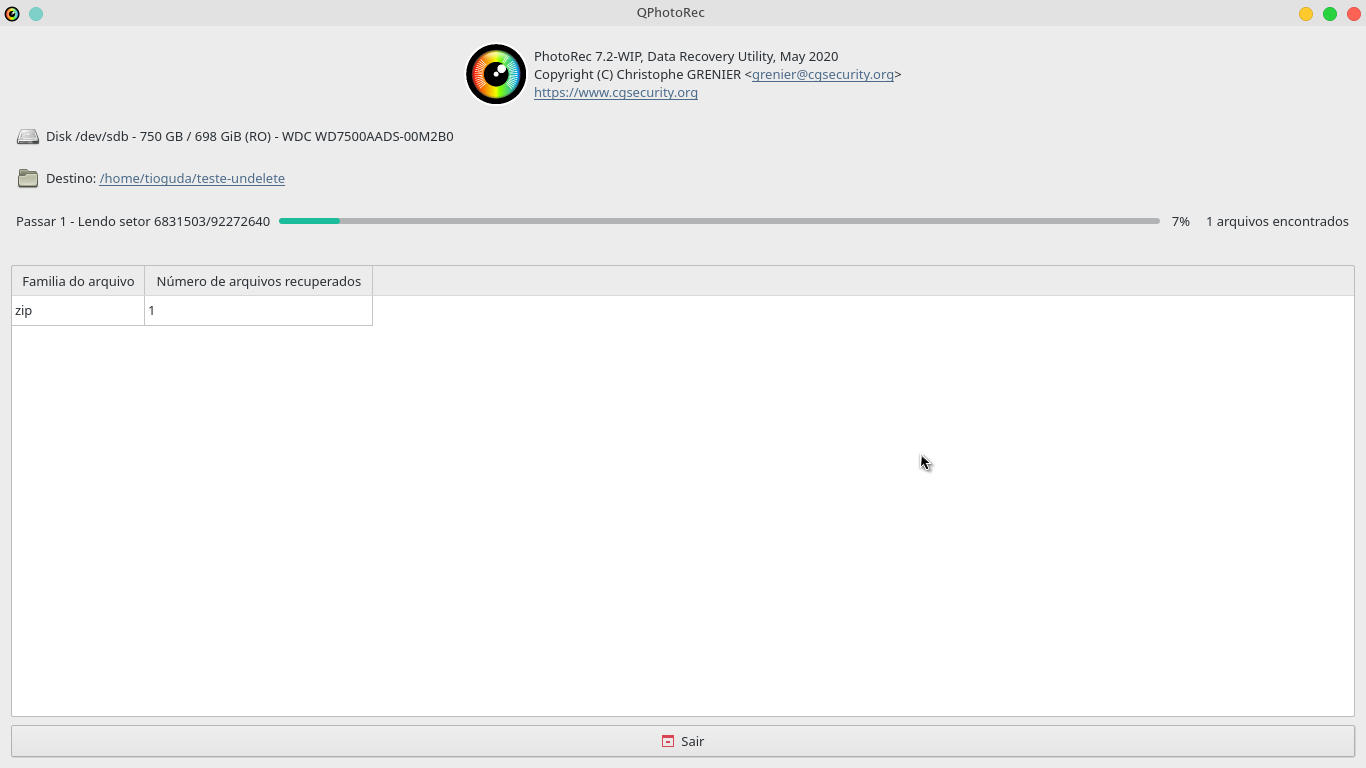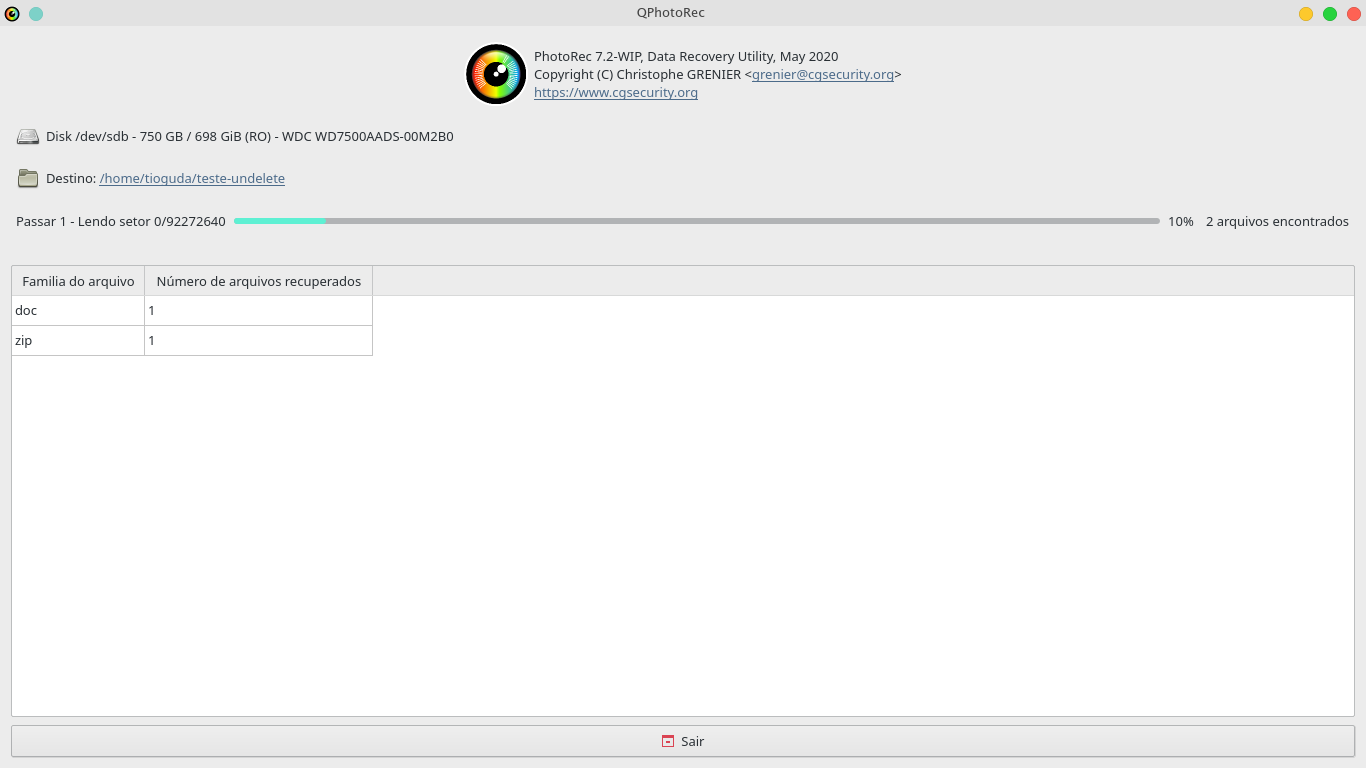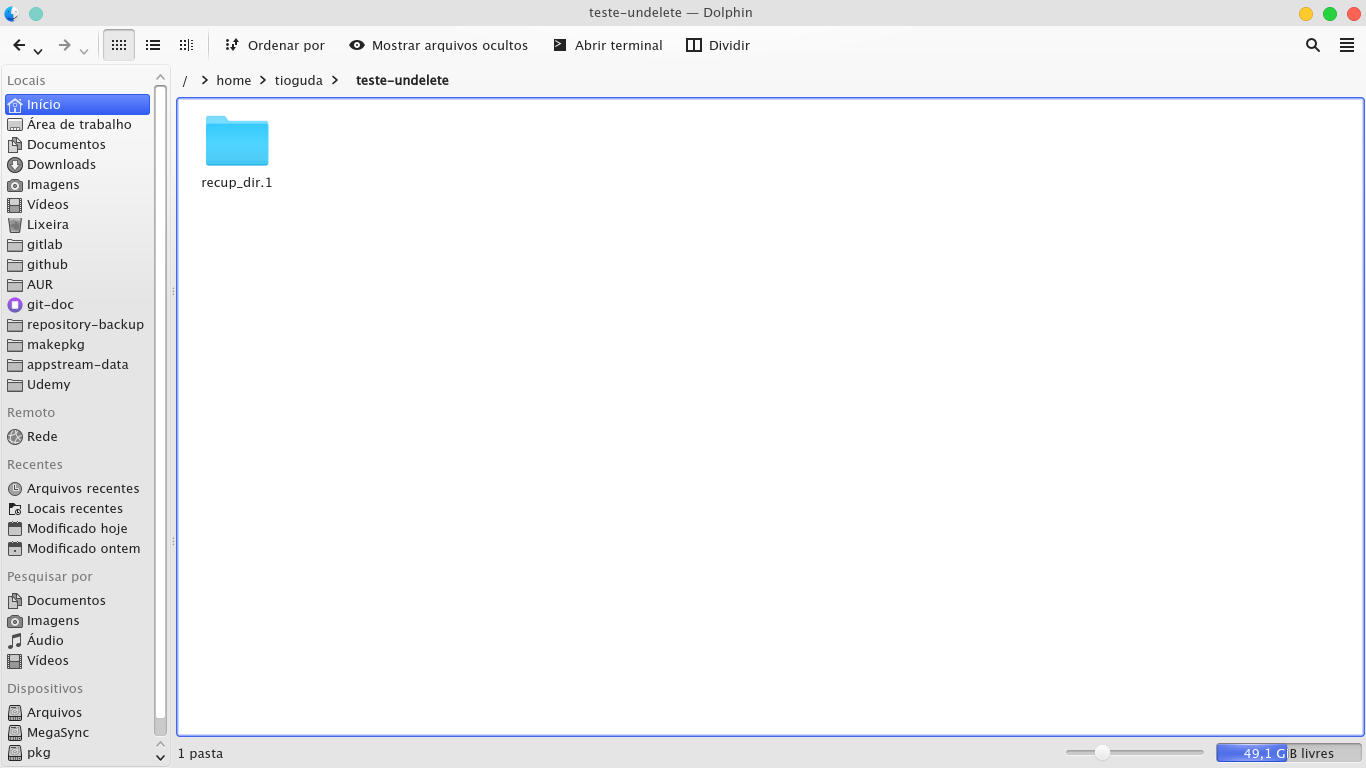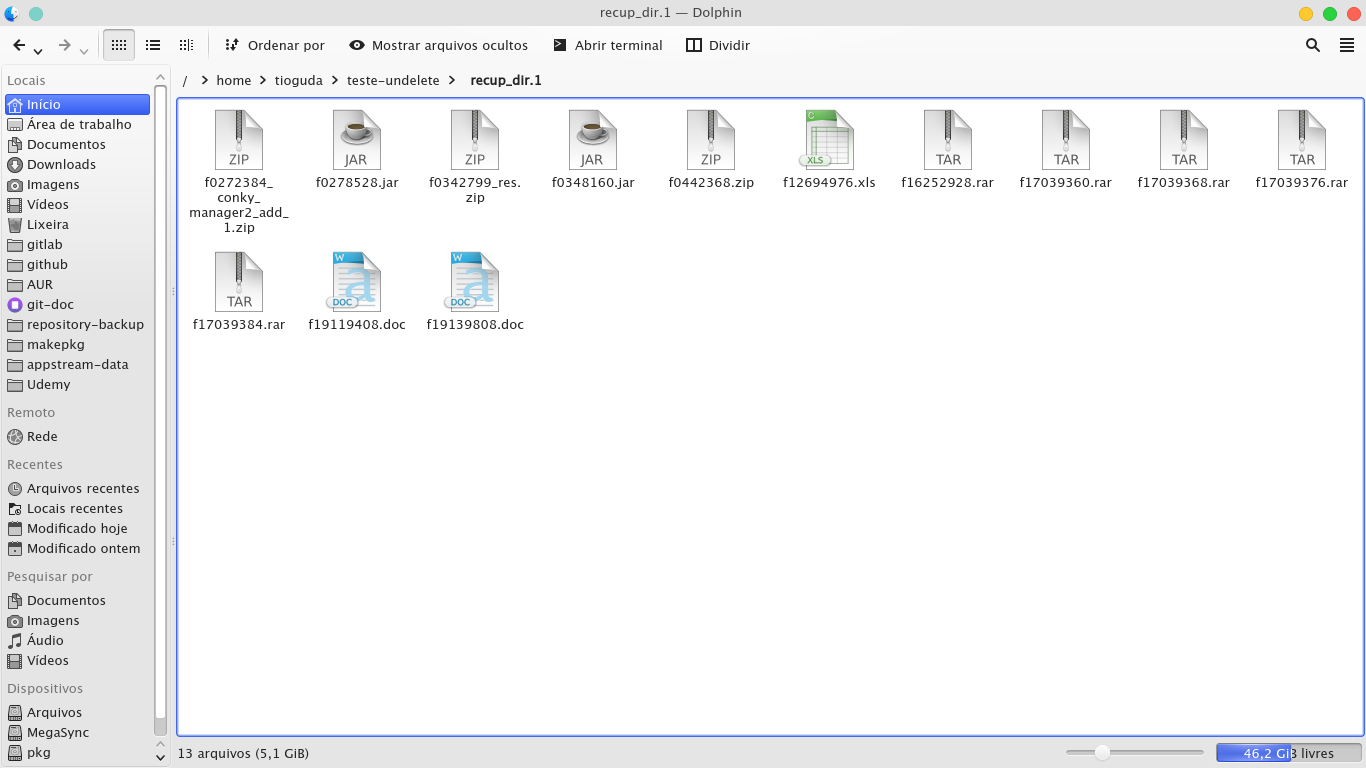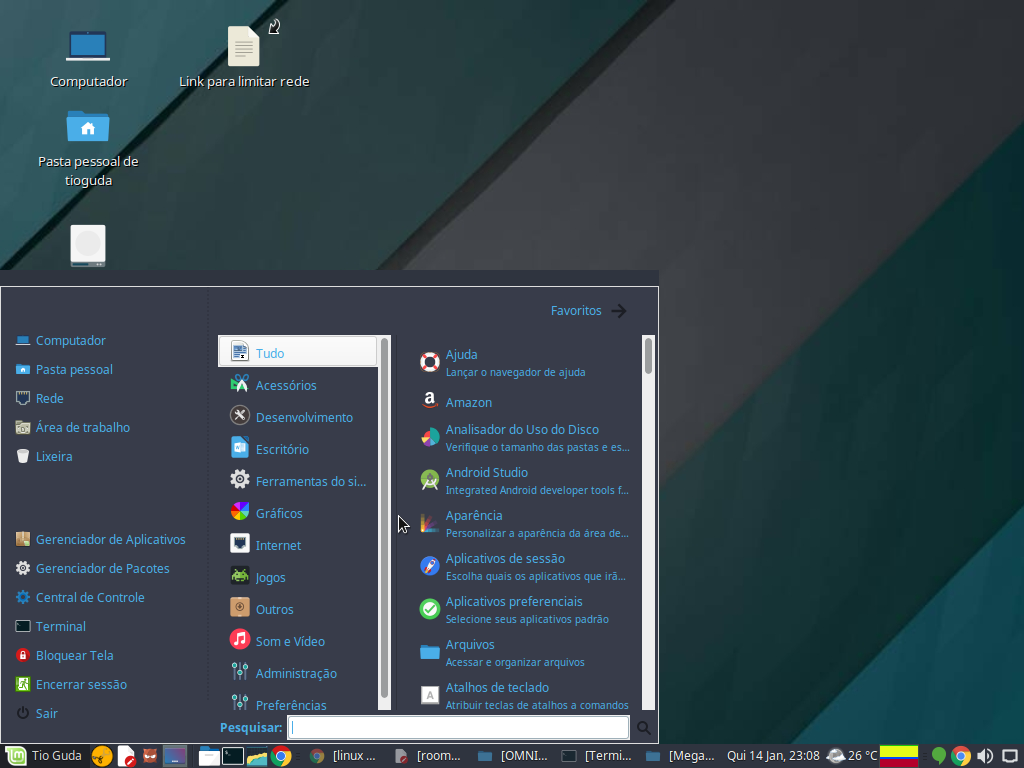Recupere seus arquivos deletados acidentalmente
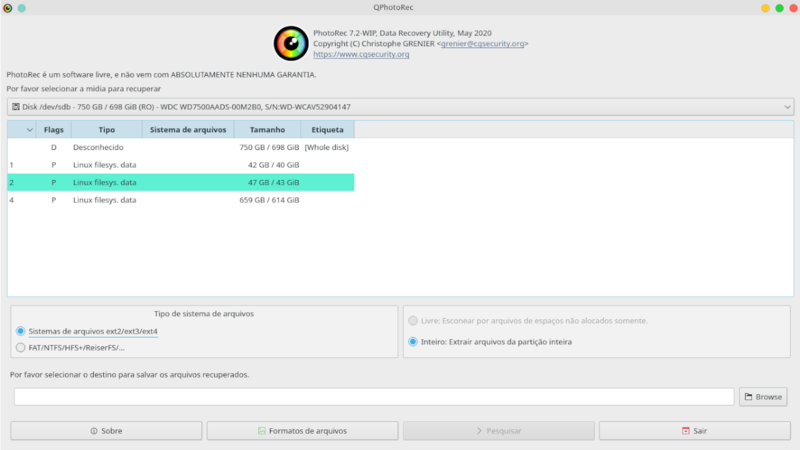
A recuperação de dados é algo importante em qualquer sistema operacional, devido á vários motivos, em algum estamos sujeitos em perder os nossos dados. No Linux, os usuários que estão conhecendo o sistema, acabam encontrando esse senário com mais frequência.
Pode acontecer pelo pouco conhecimento com o sistema, ou até por utilizar no terminal um comando que ele encontrou na internet sem saber o que esse comando realmente faz.
Para ajudar na recuperação dos dados/arquivos deletados, o PhotoRec é uma ferramenta muito boa para essa função, além de possuir uma interface gráfica para aqueles que não gostam do terminal, também possui algumas ferramentas para os amantes da telinha preta.
Instale o programa e siga o tutorial, mesmo que você não tenha deletado nenhum arquivo, você pode se surpreender com o que pode encontrar em seu dispositivo de armazenamento.
Instalação
Para requisitar que um pacote/programa entre para o repositório do blog, você deve se tornar um apoiador através do apoia-se, lembre-se de entrar em contato para verificar se o pacote/programa pretendido funciona no Manjaro.
Modo gráfico: procure o qphotorec no Pamac, marque para instalar e clique em aplicar.
Terminal: use os comandos abaixo conforme o gerenciador de programas utilizado.
Pamac
pamac install qphotorec
Recuperando arquivos #
Abra o programa através do lançador no menu de aplicativos, será solicitado a sua senha.
Escolha o HD/SSD que está os arquivos que você deseja recuperar os dados.
Selecione a partição desejada do HDD/SSD.
Selecione o tipo do sistema de arquivo que a partição está formatada.
Escolha o local partição/pasta onde os arquivos recuperados devem ser arquivados. Escolha um local que tenha espaço sobrando, dependendo das suas escolhas nas próximas configurações, o programa pode recuperar mutos arquivos.
Você pode filtrar os arquivos por seus formatos, para isso, clique em Formatos de arquivos.
Clique em Reconfigurar para desmarcar todos os formatos, e selecione somente os que você deseja recuperar e clique em OK. Se você não souber o formato dos aquivos que uma determinada parta tinha, deixe todos marcados, mas fique ciente que isso pode levar mais tempo, e recupera uma grande quantidade de dados.
Cheque se o tipo de sistema de arquivos ainda está o que você escolheu, o programa costuma voltar para a opção padrão.
Se tudo estiver correto, clique em pesquisar e aguarde o termino, dependendo da sua configuração, pode demorar.
O programa vai fazer uma primeira checagem, e depois vai começar a recuperação.
Você pode verificar o local onde selecionou para salvar os arquivos recuperados, o programa criará varias pastas com o nome recup_dir.1, recup_dir.2, recup_dir.3 e assim por diante, conforme for necessário.
Agora é só aguardar a recuperação dos seus dados.
Utilitários de terminal #
Além da interface gráfica, o pacote contém algumas ferramentas para utilizar através do terminal, você pode ler/ver as informações de cada uma com os comandos abaixo.
man fidentify
man photorec
man testdisk
Cuidado para não se surpreender com o resultado da recuperação, veja abaixo uma imagem de quando eu ainda utilizava o Linux Mint, não mostra o ano, mas alguns detalhes e o lançador da Amazon no menu de aplicativos, dá para tirar uma base.
Eu não utilizo outra distribuição que não seja o Manjaro desde 2015, então acredito que essa imagem é de 2014, só não sei o motivo de ter tirado essa captura de tela.
Sistemas de arquivos #
PhotoRec ignora o sistema de arquivos; dessa forma, funciona mesmo se o sistema de arquivos estiver severamente danificado.
- FAT
- NTFS
- exFAT
- ext2/ext3/ext4 filesystem
- HFS+
Mídias #
O PhotoRec trabalha com discos rígidos, CD-ROMs, cartões de memória (CompactFlash, Memory Stick, Secure Digital/SD, SmartMedia, Microdrive, MMC, etc.), unidades de memória USB, imagem DD-bruta, imagem EnCase E01, etc.
PhotoRec foi testado com sucesso com vários media players portáteis, incluindo o iPod e as seguintes câmeras digitais :
- Canon EOS 10D, 60D, 80D, 300D
- Casio Exilim EX-Z 750
- Fujifilm X-T10
- HP PhotoSmart 620, 850, 935
- Nikon CoolPix 775, 950, 5700
- Olympus C350N, C860L, Mju 400 Digital, Stylus 300
- Sony Alpha DSLR, DSC-P9, NEX-6
- Pentax K20D
- Praktica DCZ-3.4
Formatos de arquivo conhecidos #
PhotoRec procura por cabeçalhos de arquivos conhecidos. Se não houver fragmentação de dados, o que geralmente ocorre, ele poderá recuperar o arquivo inteiro. O PhotoRec reconhece e recupera vários formatos de arquivos, incluindo ZIP, Office, PDF, HTML, JPEG e vários formatos de arquivos gráficos.
A lista completa de formatos de arquivo recuperados pelo PhotoRec contém mais de 480 extensões de arquivo (cerca de 300 famílias de arquivos).
Para mais informações, verifique o site do programa.
Caso algum programa que você goste ainda não tenha uma versão para Manjaro, por favor, escreva nos comentários o nome do programa que iremos procurar por algum equivalente ou, se possível a portabilidade para Manjaro, entraremos em contato com desenvolvedores.
Por favor, não deixe de compartilhar nas redes sociais as publicações deste blog, pois nosso incentivo para produzir um conteúdo bacana é saber que estamos ajudando pessoas a conhecer cada vez mais as funcionalidades dessa maravilhosa distro Linux.
Veja também
- Reduzir o impacto de eventos OOM em sistemas com pouca memória RAM
- Tabela de partição, GPT ou MBR?
- Criar e utilizar SwapFile no Manjaro
- Trocando placa gráfica no Manjaro
- Melhore as prioridades de IO e CPU com Ananicy
Acompanhe o blog